Реклама
Не би ли било лепо знати температуру напољу само гледајући боју светлости на вашем ноћном ормарићу? Или знате када се ваш тинејџер вози преко ограничења брзине? Помоћу Стрингифија све ове ствари и још много тога можете учинити директно са свог паметног уређаја.
Шта је Стрингифи?
Први пут представљен у децембру 2015., циљ Стрингифи-а је да поједностави и аутоматизује наше повезане животе. Слично као ИФТТТ Ултимате ИФТТТ водич: Користите најснажнији алат на Интернету попут професионалцаИф Тхис тхен Тхат, такође познат као ИФТТТ, је бесплатна услуга заснована на вебу како би ваше апликације и уређаји радили заједно. Нисте сигурни како да направите свој апплет? Слиједите овај водич. Опширније , Стрингифи омогућава свакодневним корисницима да креирају ланце изјава, назване Фловс, које се аутоматски покрећу на основу промена у другим веб сервисима.
Повезивањем омиљених паметних уређаја попут Аутоматски, Гнездо 7 трикова за аутоматизацију гнезда смањити рачун за грејање на полаДа је Нест термостат у сваком дому, он би имао највећи појединачни утицај на потрошњу енергије у историји; а то би вам могло уштедети више новца него што можете замислити. Ево како. Опширније , Пхилипс Хуе Алтернатива за Пхилипс Хуе које су заиста вредне тогаСистем Пхилипс Хуе води напуњеност када је у питању паметно осветљење, али постоје неке вредне алтернативе. Одабрали смо три која нуде исти скуп основних карактеристика и могућност хакирања. Опширније , и Фитбит помоћу дигиталних сервиса као што су Дропбок, Твиттер и Фацебоок, можете да изградите моћна искуства аутоматизације.
За разлику од ИФТТТ-а, уз Стрингифи можете да креирате више акција из једног окидача, тако да то није само једна варијанта. Захваљујући недавном ажурирању апликације, Стрингифи корисници сада могу делити токове са породицом и пријатељима, као и делити их путем друштвених медија.
Још боље, Стрингифи укључује колекцију Флова директно у апликацији коју можете додирнути да бисте је активирали или прилагодили тако да не почнете испочетка.
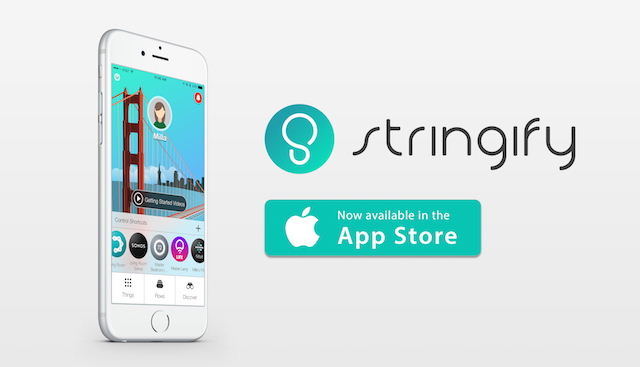
Тренутно је Стрингифи доступан само на иОС-у, мада је Андроид апликација ускоро постављена. Након што преузмете Стрингифи [Но Лонгер Аваилабле] из Апп Сторе-а, од вас ће се затражити да отворите бесплатан налог и проверите своју адресу е-поште.
Апликација Стрингифи садржи четири главна одељка: Ствари, токови, контролне пречице и откривање.
Ствари су физичке и дигиталне ставке које можете да користите за креирање својих токова. Многи од најпопуларнијих паметних уређаја за дом су компатибилни са Стрингифи, укључујући Нест, Пхилипс Хуе, Сонос и још много тога. Остали физички производи који раде са Стрингифи укључују Фитбит, Мисфит и Нетатмо 6 најбољих монитора и сензора за квалитет ваздуха за ваш домОви паметни монитори и сензори за ваздух у унутрашњости помажу да вам кућни ваздух буде што безбеднији. Опширније .
Дигиталне ствари могу да укључују Еверноте, Твиттер, Инстаграм и још много тога. Такође можете да створите протоке који користе систем обавештења, локацију и адресу е-поште вашег телефона.
Додавање ствари
Стрингифи треба да зна шта Ствари су доступни у вашој кући. Најбољи начин да то постигнете је да одаберете „Ново“ у горњем десном углу главног екрана. Одавде ћете видети тренутну листу физичких и дигиталних предмета. На овој листи ћете приметити и неколико дугмади у боји, укључујући плаву, зелену, наранџасту и љубичасту.
Да бисте повезали нову ставку, изаберите је са листе. На следећем екрану тапните на „Повежи се“. Од овог тренутка од вас ће се тражити да верификујете свој рачун за ствар коју желите да додате. Када се активирају, физичке и дигиталне ставке аутоматски се додају на страницу Ствари.

Реч о тим дугмићима. Стрингифи дугмићи вам омогућавају непосредну контролу над било којим током. Као и било која друга ствар, повежите је као окидач у свом току и дугме Стрингифи аутоматски ће се приказати у мојим стварима.
О тим токовима
Након што додате неколико ствари, идите на Фловс страна. Одатле ћете видети текућу листу Фловса плус везу до Стартер Фловса. Последње су процеси које Стрингифи препоручује за нове кориснике.
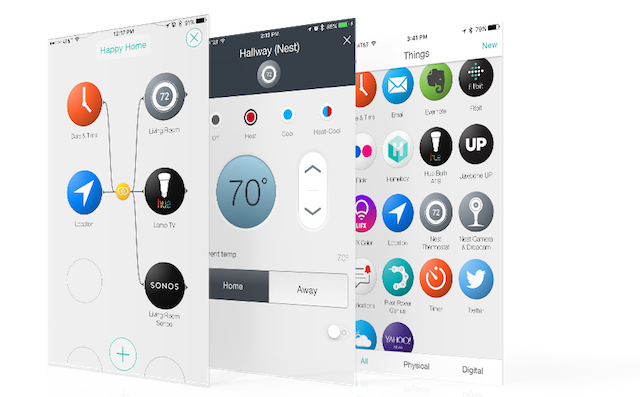
Проток може да има различите облике. Најосновнији ток је када постоји један окидач и једна акција. Такође можете додати Онли Иф услове да бисте додатно побољшали свој Флов. Или можете проширити ток даље додавањем додатних радњи. Да бисте поставили Фловс, почните тако да одаберете своје ствари тако што ћете их поредати по редослиједу у којем би се требали одвијати.
Примери:
- Основно - Када је излазак сунца, набавите временски извештај.
- Само ако - када је излазак сунца, узмите временску прогнозу, само ако сам код куће.
- Још акција - Када је излазак сунца, узмите временску прогнозу и пошаљите ми извештај.
Контролишите пречице и откријте
Након неког времена вероватно ћете додати пуно ствари и токова у Стрингифи. За неке од њих можда ћете желети да их активирате ручно. Ево где је Контролне пречице Уђите. Можете додати важне ствари и токове право на Стрингифи почетни екран за лак приступ.
Откријте је само то место за проналажење нових токова који треба додати. Ова листа се често мења када Стрингифи постане компатибилан са више ствари. Често га потражите ради исправки.
Учините свој живот лакшим помоћу ових примера
Сада када смо вам дали преглед Стрингифи-а, време је да кренете на посао и додате неке токове повезане са аутоматизацијом кућа који би вам могли бити од користи. Уз сваки од ових примера, претпоставља се да сте већ додали потребне физичке ставке и поставили их као Ствари у Стрингифи.
Светла се у одређено време
За ову вежбу постараћемо да наша Пхилипс Хуе светла Осветлите свој дом паметним путем помоћу Пхилипс нијансеАко можете да приуштите почетне издатке, на тржишту нећете наћи бољи систем подршке паметнијим системима осветљења и прилагођеним корисницима. Опширније укључују се одмах на заласку сунца.
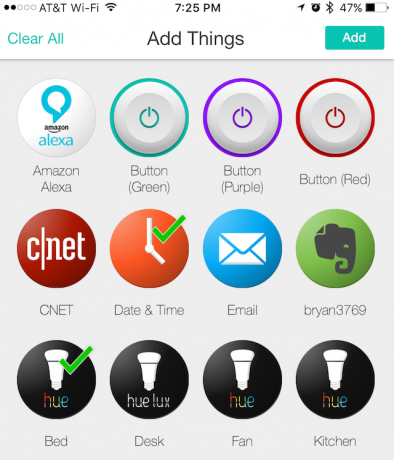
- Идите у токове и у горњем десном углу изаберите „Креирај“.
- Затим изаберите „Имените свој ток“ и том задатку додијелите име. Назваћемо га „Сунсет Хуе“.
- Притисните "+" на дну екрана.
- На екрану Селецт Тхингс (Проверите ствари), проверите иконе за Дате & Тиме и лампицу Пхилипс Хуе коју желите да користите. У овом примеру одаберемо светло које се зове Бед.
- Кликните на „Додај“.
- На празној страници платна превуците икону Датум и време у круг. Учините исто са иконом Пхилипс Хуе.
- Изаберите Датум и време. Под окидачима изаберите „Залазак сунца“, а потом Саве.
- Изаберите кревет. У оквиру Акције изаберите „Укључи светло.“ Притисните Саве.
- На страници Сунсет Хуе превуците прст од иконе Датум и време до иконе Кревет. Притисните Омогући.
Пхилипс Хуе Вхите А19 60В еквивалентни комплет за покретање паметних сијалица (2 А19 60В бијеле сијалице и 1 концентратор компатибилни са Амазон Алека ХомеКит и Гоогле Ассистант)Пхилипс Хуе Вхите А19 60В еквивалентни комплет за покретање паметних сијалица (2 А19 60В бијеле сијалице и 1 концентратор компатибилни са Амазон Алека ХомеКит и Гоогле Ассистант) Купи одмах на Амазону
Под Фловс сада ћете видети „Сунсет Хуе“. Сада, сваког дана када сунце зађе, лампица Бед ће се упалити.
Обавијестите када пријеђе ограничење брзине
У овом примеру ћете добити е-пошту сваки пут када ваш аутомобил вози 70 миља на сат (МПХ) или више користећи аутоматски паметни уређај Аутоматиц.
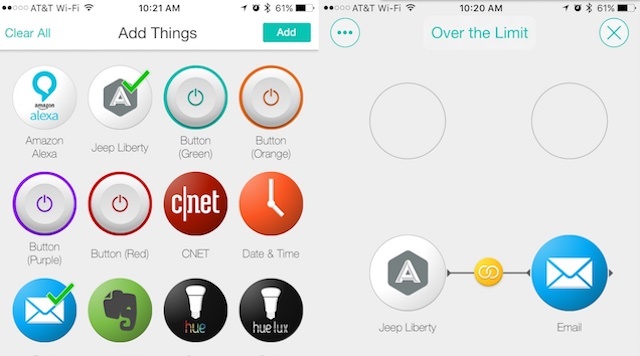
- Идите у токове и у горњем десном углу изаберите „Креирај“.
- Затим изаберите „Имените свој ток“ и том задатку додијелите име. Назваћемо га „Преко границе“.
- Притисните "+" на дну екрана.
- На екрану Селецт Тхингс (Изабери ствари) проверите иконе за Аутоматиц (Аутоматски) и Емаил (Е-пошта).
- Кликните на „Додај“.
- На празној страници платна превуците икону Аутоматски у круг са леве стране. На десној страни превуците икону Емаил.
- Изаберите Аутоматски. У окидачу одаберите „Пребрзање откривено“ у одјељку „Када се то догоди) и притисните Саве.
- На страници Овер тхе Лимит превуците прст с иконе Аутоматиц на икону Емаил.
- Изаберите икону Емаил. У оквиру Акције изаберите „Пошаљите ми е-пошту“. Кликните на „+“ поред Субјекта и одаберите „Пребрзање откривено на“, а затим притисните Готово. Затим кликните на „+“ поред Поруке и одаберите „Спеед МПХ“, а затим Готово.
- Кликните на „Сачувај“.
- Омогућите проток назван „Преко границе“.
Аутоматски: повезани аутомобилски адаптер, дијагностика мотора и детекција судара, компатибилно са Амазон ЕцхоАутоматски: повезани аутомобилски адаптер, дијагностика мотора и детекција судара, компатибилно са Амазон Ецхо Купи одмах на Амазону
Под Фловс сада ћете видети „Овер тхе Лимит“. Када возач вашег аутомобила пређе 70 МПХ, добићете е-поруку са локацијом и брзином.
На одређеној температури појачајте топлоту
За ову вежбу подешаваћемо температуру на нашој Гнездо Желите ли купити паметни термостат? 5 гнездних алтернативаКада је у питању контрола температуре вашег дома, Нест паметни термостат је краљевски, али постоји много могућности. Ево 5 којих би требало да размотрите ако желите да купите. Опширније у подруму за 2 степена Фаренхајта када температура у соби падне на 68 степени Фаренхеита.
- Идите у токове и у горњем десном углу изаберите „Креирај“.
- Затим изаберите „Имените свој ток“ и том задатку додијелите име. Назваћемо га „промена температуре“.
- Притисните "+" на дну екрана.
- На екрану Селецт Тхингс (Проверите ствари) проверите иконе за Веатхер анд Нест Басемент.
- Кликните на „Додај“.
- На празној страници платна превуците икону Веатхер у круг са леве стране. На десној страни превуците икону Нест Басемент.
- Изаберите Време. У окидачу одаберите „Пад температуре испод“ у одељку „Када се то догоди)“. Под температуром додајте 68 степени и притисните Саве.
- Изаберите икону Нест Подрум. У оквиру Акције одаберите „Варм Уп“ (загревање) и повећајте температуру за 2 степена. Притисните Саве.
- На страници Сунсет Хуе превуците прст од иконе Веатхер до иконе Нест Басемент. Притисните Омогући.
Гоогле, Т3007ЕС, Нест термостат за учење, 3. ген, паметни термостат, нехрђајући челик, сарађује са АлекаГоогле, Т3007ЕС, Нест термостат за учење, 3. ген, паметни термостат, нехрђајући челик, сарађује са Алека Купи одмах на Амазону $203.99
Под токовима, сада ћете видети „Промена температуре“. Када температура у подруму падне на 68 степени Фаренхита, Гнездо ће повећати температуру за 2 степена Фаренхеита.
Будућност
Стрингифи је нова услуга која обећава. У кратком временском периоду додао је компатибилност са неким од најпопуларнијих паметних уређаја на тржишту. Биће занимљиво видети које нове интеграције се додају у наредним месецима.
Софтвер за кућну аутоматизацију постаје врло велика ствар а производи попут Стрингифи водећа су на путу. Да бисте себи олакшали живот, узмите апликације попут ИФТТТ и Стрингифи за спин. Никад нећете знати шта бисте могли наћи следеће.
Бриан Волфе воли нову технологију. Његов фокус је на Аппле и Виндовс производима, као и на паметним кућним уређајима. Када се не игра са најновијим паметним телефоном или таблет рачунаром, наћи ћете га како гледа Нетфлик, ХБО или АМЦ. Или тест вожње нових аутомобила.